ホームページ >モバイルチュートリアル >iPhone >Apple マップをダウンロードしてオフラインで使用する方法
Apple マップをダウンロードしてオフラインで使用する方法
- PHPz転載
- 2024-02-05 19:45:121541ブラウズ
Apple 製品のファンで、iPhone で Apple Maps ナビゲーションを使用している場合は、オフラインで使用するためにアプリをダウンロードできます。これは、データ接続が制限されている、またはデータ接続がない状態で旅行する場合に便利です。
インターネット接続がなくても、iOS 17 以降を搭載した iPhone をナビゲーターとして使用する場合でも、後でオフラインで使用するためにダウンロードするマップのエリアを選択できます。
マップをダウンロードした後、ニーズに合わせて表示および編集できます。さらに、Apple マップは数回タップするだけでダウンロードできます。 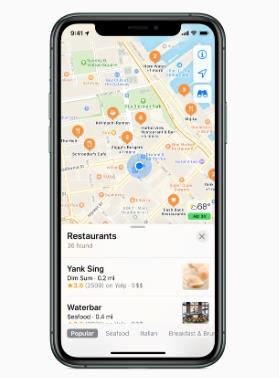
Apple マップを iPhone にダウンロード
私たちは何年もの間、オフラインで使用するために Google マップをダウンロードできるようにしてきました。最近の iOS アップデートにより、Apple マップをダウンロードして、インターネット接続なしで表示できるようになりました。
これは、データ接続が不十分な地域を旅行する場合に最適なソリューションです。そこで、オフラインで使用するために必要な基本的な Apple マップをダウンロードする方法を紹介します。
Apple マップを iPhone にダウンロードするには:
iPhone または iPad で Apple マップを起動します。マップ メニューの右上隅にあるアカウント アイコンをクリックします。表示されるメニューからオフライン マップ オプションをクリックします。メニューから「新しいマップをダウンロード」オプションを選択します。場所を入力し、ドロップダウン メニューのオプションからその詳細を選択します。最初のクエリで場所がすぐに表示されない場合は、次の手順でそのエリアを見つけることができます。エリアの地図が表示されたら、アンカー ポイントをドラッグしたり、ピンチしてズームしたり、クリックしたままドラッグしたりして、[ダウンロード] ボタンをクリックします。注: 目的のエリアの周囲の白い輪郭ボックスのサイズを小さくすると、マップのダウンロード サイズが小さくなります。マップが携帯電話にダウンロードされ、オフライン マップ画面に追加されるまで待ちます。
ダウンロード後は、通常どおりマップを使用できます。マップを使用すると、データ接続がない場合でも、選択したマップ領域内でルートを描画してたどることができます。
Apple マップのルートと場所をさらに詳しく知りたい場合は、それらをダウンロードする別の方法があります。たとえば、特定の住所を挿入した場合は、[詳細] ボタンをクリックし、メニューから [地図のダウンロード] を選択します。上に示すように、希望のエリアを選択して地図をダウンロードしてください。
ダウンロードした Apple マップを管理する
ダウンロードしたマップは iPhone または iPad 上のスペースを占有するため、そのサイズに注意する必要があります。マップ領域のサイズを変更して小さくしたり、名前を編集したり、保存された不要なマップを削除したりできます。
ダウンロードしたマップを管理するには:
[オンライン マップ] メニューから、管理するマップをクリックします。マップのサイズを変更するには、サイズ変更オプションをクリックします。選択したエリアが小さいほど、占有するスペースが少なくなります。選択したマップのサイズがマップの下に表示されます。サイズ変更後、「ダウンロード」ボタンをクリックして、サイズ変更された小さい地図をダウンロードします。サイズ変更されたマップは既存のマップを上書きすることに注意してください。マップの名前を変更するには、マップ名の横にある編集ボタン (鉛筆アイコン) をクリックします。 [オフライン マップの名前変更] ダイアログ ボックスが表示されたら、マップの新しい名前を入力し、完了したら [保存] をクリックします。マップが不要になった場合は、[マップの削除] ボタンをクリックすると、オフライン マップ リストから削除されます。オフライン マップ画面を開き、[ダウンロード] の横にあるメニューをクリックし、Wi-Fi のみでマップ (および更新) をダウンロードするか、Wi-Fi Cellular でダウンロードするかを選択できます。データ プランが制限されている場合は、[Wi-Fi のみ] オプションを使用するのが最善の選択肢です。 Wi-Fi 接続中に [すべて更新] オプションを選択して、すべてのオフライン マップが最新であることを確認します。さらに、好みに応じて、自動更新スイッチをオンにすると、iPhone が Wi-Fi または Wi-Fi セルラー ネットワークに接続されているときに地図が更新されます。最後に指摘する設定は、オフライン マップが不必要なストレージ スペースを占有しないように、[ストレージの最適化] スイッチをオンにすることです。これは、ドライブに残っているストレージ容量が限られている場合に役立ちます。オフライン Apple マップのダウンロード
オフライン Apple マップを保存すると、データ接続が限られている、またはデータ接続がない場所に旅行する場合に便利です。インターネットに接続された Apple マップと同じように、これらを使用して場所間を移動できます。
マップのダウンロードは、限られたデータ プランでデータを保存する必要がある場合にも役立ちます。必要なマップをダウンロードし、超過料金が発生することなく Wi-Fi 経由で使用できます。
さらに、オフライン マップはダウンロード後、数回クリックするだけで管理できます。
以上がApple マップをダウンロードしてオフラインで使用する方法の詳細内容です。詳細については、PHP 中国語 Web サイトの他の関連記事を参照してください。

